在PPT制作中,为了达到图片和PPT背景色的协调统一,我们今天来学习如何更改PPT的颜色。
点击【设计】,点击【配色方案】,选择一个配色方案,即可改变PPT的背景颜色:
PPT里明明加好了背景音乐,换台电脑就没声音了怎么办?
演讲、竞选、朗诵等背景画面PPT,一般除了要有精美的画面之外,一定少不了一个合适的背景音乐,有了背景音乐,PPT播放起来才完美。可是很多朋友都遇到过这种情况:明明在PPT里加好了背
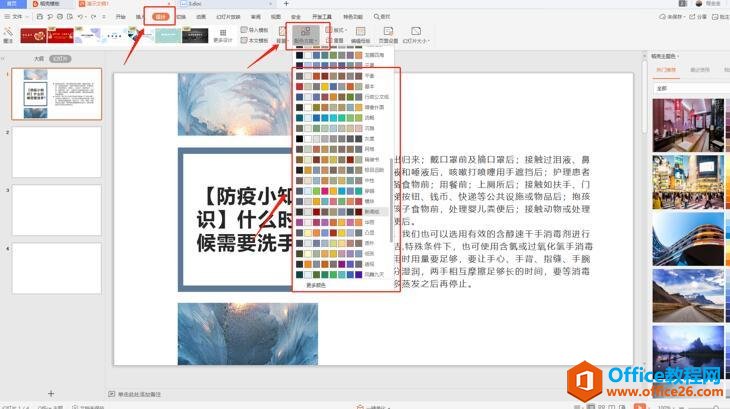
当我们只想对其中一张PPT变更颜色时,我们选择该张PPT,右键【设置背景格式】,在右侧菜单【颜色】选择其他颜色,如果觉得这个颜色很好,想应用到全部PPT,可以点击【全部应用】:
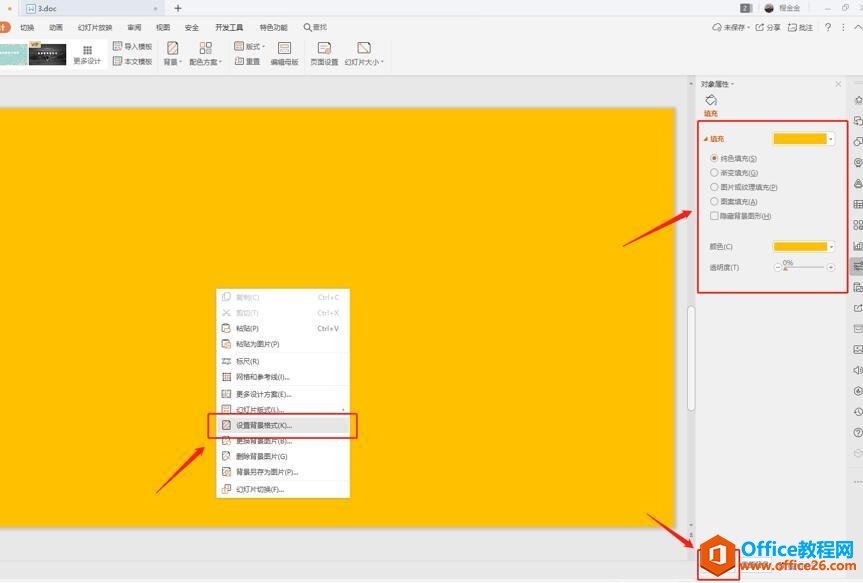
至此,PPT的颜色变更就操作完成,看起来是不是很简单,大家学会了吗?
如何更改 PPT 的颜色的下载地址:
ppt保存时提示某些字体无法保存怎么办
原因:没有将字体嵌入到文件中,操作方法如下:打开PPT文档,点击菜单栏上的文件选项;进入文件菜单后,选择最底下的选项;在PowerPoint选项界面中,选择保存;将进度条往下拉,拉到底


